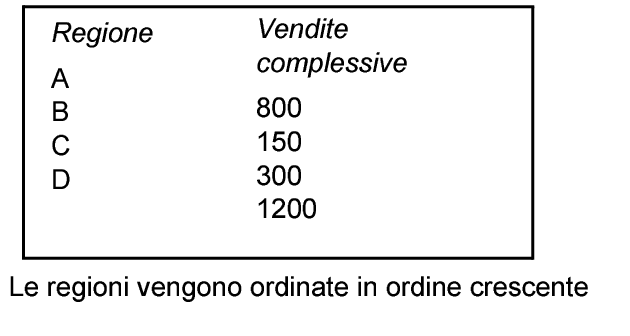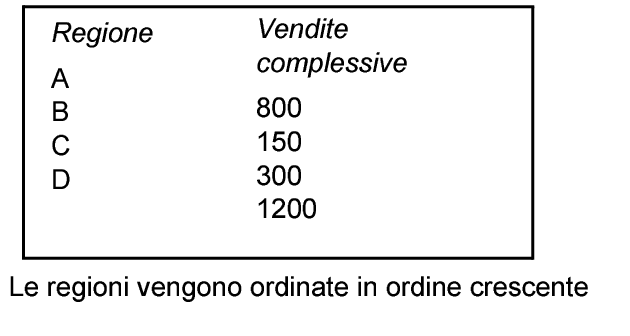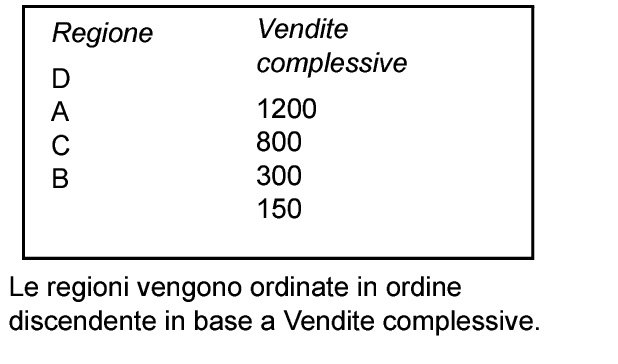Ordinamento di record in base al valore dei riassunti parziali
Per visualizzare correttamente un
resoconto con dati raggruppati e subtotali (detto anche resoconto a riassunto parziale), i dati devono essere ordinati per visualizzare gli opportuni campi di separazione. Se si ha un riassunto parziale, i dati nel resoconto sono raggruppati e visualizzati in base alla categoria che ha prodotto i totali. Tuttavia, è possibile specificare un valore parziale per ordinare o riordinare i dati in modo più logico in un resoconto.
Nota Se si creano gruppi iniziali o finali in Visualizza come tabella, i dati vengono automaticamente ordinati in base al campo utilizzato per raggrupparli.
Immaginate di dover creare un report contenente i subtotali delle vendite per regione. È possibile
ordinare i dati nel resoconto per regione (Esempio 1) oppure è possibile specificare che i
record nel resoconto vengano ordinati in base ai
valori di riassunto parziale, che elenca i dati in base alle vendite complessive (Esempio 2).
In entrambi gli esempi, Vendite complessive è un
campo Riassunto che indica i totali regionali quando si esegue l'ordinamento per Regione.
Esempio 1: Resoconto con dati raggruppati e subtotali, non ordinato in base ai valori di riassunto parziale
Esempio 2: Resoconto con dati raggruppati e subtotali, ordinato in base ai valori di riassunto parziale
Per ordinare i record per i valori dei riassunti parziali:
1. Creare un resoconto con dati e totali raggruppati. Includere il
campo da utilizzare per categorizzare i record (in questo esempio, Regione) e il campo Riassunto (in questo esempio, Vendite totali) nel resoconto.
Per ulteriori informazioni per creare un resoconto con dati e subtotali raggruppati, vedere
Creazione di un formato.
2. In modo Usa, fare clic su Ordina nella barra degli strumenti, oppure selezionare il menuRecord > Ordina Record.
3. Spostare un campo di raggruppamento(Regione) nella lista Criteri di ordinamento o selezionarlo se è già presente.
4. Selezionare Riordina in base al campo Riassunto o fare clic su Specifica.
5. Nella finestra di dialogo Specifica il campo, selezionare un campo riepilogo (Vendite complessive) e fare clic su OK.
6. Selezionare un ordinamento (in questo esempio, Ordine discendente).
7. Fare clic su Ordina.
8. Fare clic su
Visualizza come tabella 
o
Visualizza come lista 
nella
barra formato, passare al modo Anteprima oppure eseguire una stampa per vedere i risultati ordinati.
Suggerimento Se i dati sono già stati ordinati secondo il campo di raggruppamento, non sarà necessario rieseguire l'ordinamento quando si aggiunge o rimuove un campo Riassunto nell'ordinamento. Specificare il campo Riassunto nella finestra di dialogo Specifica il campo come descritto precedentemente, quindi fare clic su OK.
Argomenti correlati